Installation logiciel et garantie
Résolu
Philone
Messages postés
128
Statut
Membre
-
Philone Messages postés 128 Statut Membre -
Philone Messages postés 128 Statut Membre -
Bonjour toutes et tous,
J'ai acheté pour mon fils un Lenovo Legion Y540-15IRH sans OS (en promo à 799€ moins 180€ en prenant une carte de crédit que je n'utiliserai pas, donc à 619€) et un dvd Win10 à installer.
Si j'installe moi-même l'OS, la garantie constructeur saute-t-elle?
De plus, il y a la possibilité, à confirmer, d'installer un deuxième SSD, idem pour la garantie puisque j'ouvre la bête?
Pour l'installation de win10, je galère car il n'y a pas de lecteur et je n'ai pas de lecteur externe.
Et si je le faisais faire par un pro?
Merci pour vos futurs conseils, avisés évidemment.
Joyeuses salutations
J'ai acheté pour mon fils un Lenovo Legion Y540-15IRH sans OS (en promo à 799€ moins 180€ en prenant une carte de crédit que je n'utiliserai pas, donc à 619€) et un dvd Win10 à installer.
Si j'installe moi-même l'OS, la garantie constructeur saute-t-elle?
De plus, il y a la possibilité, à confirmer, d'installer un deuxième SSD, idem pour la garantie puisque j'ouvre la bête?
Pour l'installation de win10, je galère car il n'y a pas de lecteur et je n'ai pas de lecteur externe.
Et si je le faisais faire par un pro?
Merci pour vos futurs conseils, avisés évidemment.
Joyeuses salutations
A voir également:
- Installation logiciel et garantie
- Logiciel - Guide
- Money logiciel - Télécharger - Comptabilité & Facturation
- Ce petit logiciel gratuit optimise complètement votre PC en quelques clics - Guide
- Ce logiciel gratuit répare automatiquement votre PC quand Windows a des problèmes - Guide
- Logiciel montage vidéo gratuit windows 10 - Guide
7 réponses

Bonsoir,
Tout dépend de ton cd.
Cd avec une clé de licence ?
Version famille ou pro ou autre ?
Ou simple cd d'installation sans licence ?
(hé oui, certains vendent de tout)
-------------------
Pas besoin du cd en lui même, si tu as la licence écrite que se soit pro ou famille :
1 > Télécharge l'iso /
(peut importe le pc que tu utilise pour le faire)
Un iso est une image disque, mais en l’état ne pas cliquer dessus.
C'est une ressource qui nous servira a créer une clé USB d'installation. Il faut que l'on monte cette image.
Iso W 10 x 64 home et pro (lien valable 24 h )
https://software-download.microsoft.com/pr/Win10_1909_French_x64.iso?t=0583d07a-c40d-4940-9c20-ff95a901c8e5&e=1576004751&h=bc58109549c958bf311fa4e84ee07153
2 > Créer la clé d'installation /
Télécharge le logiciel rufus :
https://www.commentcamarche.net/telecharger/utilitaires/19615-rufus/

> En gros on pointe vers la clé USB que l'on vas utiliser (8 go ou plus)
Attention , vide ta clé avant car tout serra effacé dessus.
> on pointe vers le fichier iso que tu viens de télécharger
> on régle le type de partition. (gpt comme sur l'image)
> On lance la création et attend le message de fin.
3 > Démarrer ton pc a réparer sur ta clé d'installation /
Bios bien en uefi (et rien d'autre que uefi, pas de mode csm ou legacy ou hérité activé)
et désactivé le sécure boot
(de base le mode uefi c'est censé être bon, donc que le secure boot a désactiver si le pc se lance pas sur la clé)
valider en sortant (f 10 et confirmation)
Éteindre le pc
Branché la clé
Redémarrer
Le pc doit se lancer directe sur la clé usb donc l'installation.
Si souci
On vois ensemble.
4 > Installation de Windows /
Voici un aperçu pour w 10 (pas vraiment a jour mais c'est juste un aperçu)
http://www.windows8facile.fr/installer-windows-10/
Clé de licence a entrer si tu l'as .
(ou passe l'étape sans rien rentré et en acheter une par la suite)
Choix pro ou home selon se que tu veux et en relation avec ta clé de licence, si home ou pro.
Tu part sur une installation "personnalisé"
Tu vas suivre la procédure et arrivé sur un tableau qui vas lister les emplacements et te demandé "ou installer Windows".
A ce moment la différentes possibilités :
> supprimer toutes les partitions (au cas ou tu es quand même un os free dessus)
Actualiser
Installer sur le nouveau grand volume créer.
ou
> On peut aussi vider tout le disque avant d'installer (au cas ou tu es quand même un os free dessus)
Tape sur les touches schift et F10
(l'invite de commande s'ouvre)
Entre les commande qui suivent une par une en les validant par entrée :
diskpart
list disk
sel disk X (x est a remplacer par le numéro qui correspond a ton disque dur a effacer)
clean
exit
Résultat -
En clair on vide le disque et tu retombe ensuite sur le tableau de l'installation.
Tu n'auras qu'un seul volume que tu choisi pour installer dessus.
L'installation s’effectue.
Retirer la clé USB a ce redémarrage
(au pire si pas en fasse a ce moment et que le pc est reparti sur la clé, tu peut l'enlever a la sauvage et la suite et fin de l'installation reprendra )
5 > Une fois installer, quelque points seront a vérifier /
Si activation OK
Et
Si pilotes OK et si se n'est pas le cas, utiliser ceci
https://www.commentcamarche.net/faq/48455-mettre-a-jour-ses-pilotes-gratuitement-avec-driverscloud
On verra ensemble quand tu y sera.
Tout dépend de ton cd.
Cd avec une clé de licence ?
Version famille ou pro ou autre ?
Ou simple cd d'installation sans licence ?
(hé oui, certains vendent de tout)
-------------------
Pas besoin du cd en lui même, si tu as la licence écrite que se soit pro ou famille :
1 > Télécharge l'iso /
(peut importe le pc que tu utilise pour le faire)
Un iso est une image disque, mais en l’état ne pas cliquer dessus.
C'est une ressource qui nous servira a créer une clé USB d'installation. Il faut que l'on monte cette image.
Iso W 10 x 64 home et pro (lien valable 24 h )
https://software-download.microsoft.com/pr/Win10_1909_French_x64.iso?t=0583d07a-c40d-4940-9c20-ff95a901c8e5&e=1576004751&h=bc58109549c958bf311fa4e84ee07153
2 > Créer la clé d'installation /
Télécharge le logiciel rufus :
https://www.commentcamarche.net/telecharger/utilitaires/19615-rufus/

> En gros on pointe vers la clé USB que l'on vas utiliser (8 go ou plus)
Attention , vide ta clé avant car tout serra effacé dessus.
> on pointe vers le fichier iso que tu viens de télécharger
> on régle le type de partition. (gpt comme sur l'image)
> On lance la création et attend le message de fin.
3 > Démarrer ton pc a réparer sur ta clé d'installation /
Bios bien en uefi (et rien d'autre que uefi, pas de mode csm ou legacy ou hérité activé)
et désactivé le sécure boot
(de base le mode uefi c'est censé être bon, donc que le secure boot a désactiver si le pc se lance pas sur la clé)
valider en sortant (f 10 et confirmation)
Éteindre le pc
Branché la clé
Redémarrer
Le pc doit se lancer directe sur la clé usb donc l'installation.
Si souci
On vois ensemble.
4 > Installation de Windows /
Voici un aperçu pour w 10 (pas vraiment a jour mais c'est juste un aperçu)
http://www.windows8facile.fr/installer-windows-10/
Clé de licence a entrer si tu l'as .
(ou passe l'étape sans rien rentré et en acheter une par la suite)
Choix pro ou home selon se que tu veux et en relation avec ta clé de licence, si home ou pro.
Tu part sur une installation "personnalisé"
Tu vas suivre la procédure et arrivé sur un tableau qui vas lister les emplacements et te demandé "ou installer Windows".
A ce moment la différentes possibilités :
> supprimer toutes les partitions (au cas ou tu es quand même un os free dessus)
Actualiser
Installer sur le nouveau grand volume créer.
ou
> On peut aussi vider tout le disque avant d'installer (au cas ou tu es quand même un os free dessus)
Tape sur les touches schift et F10
(l'invite de commande s'ouvre)
Entre les commande qui suivent une par une en les validant par entrée :
diskpart
list disk
sel disk X (x est a remplacer par le numéro qui correspond a ton disque dur a effacer)
clean
exit
Résultat -
En clair on vide le disque et tu retombe ensuite sur le tableau de l'installation.
Tu n'auras qu'un seul volume que tu choisi pour installer dessus.
L'installation s’effectue.
Retirer la clé USB a ce redémarrage

(au pire si pas en fasse a ce moment et que le pc est reparti sur la clé, tu peut l'enlever a la sauvage et la suite et fin de l'installation reprendra )
5 > Une fois installer, quelque points seront a vérifier /
Si activation OK
Et
Si pilotes OK et si se n'est pas le cas, utiliser ceci
https://www.commentcamarche.net/faq/48455-mettre-a-jour-ses-pilotes-gratuitement-avec-driverscloud
On verra ensemble quand tu y sera.

clé mal faite on arrivera pas a lancer le pc dessus.
Regarde cette vidéo
https://www.youtube.com/watch?v=t7MBMB-FyUc
Pas le bon model, le tiens doit avoir se bouton de l'autre coté.
Nous intéresserons :
> bios setup > pour vérifié que seul uefi est activé (et désactivé secure boot si besoin)
puis
> boot menu pour choisir la clé usb qui sera visible si bien faite (donc installer)
Regarde cette vidéo
https://www.youtube.com/watch?v=t7MBMB-FyUc
Pas le bon model, le tiens doit avoir se bouton de l'autre coté.
Nous intéresserons :
> bios setup > pour vérifié que seul uefi est activé (et désactivé secure boot si besoin)
puis
> boot menu pour choisir la clé usb qui sera visible si bien faite (donc installer)

on veut donc ceci :
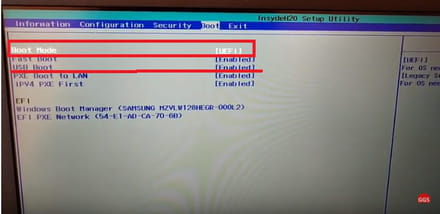
Et si besoin de désactivé le sécure boot il sera ici , après passage en uefi (photo 1)
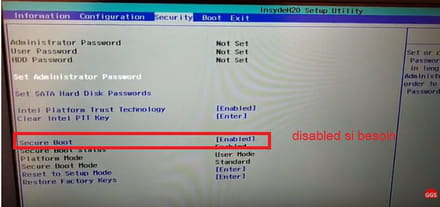
Quitte en sauvegardant
Puis tu iras dans boot menu (par l'histoire du bouton ou fn f2)
Tu choisiras ta clé usb
Et c'est partis pour installer
RQ : par défaut normalement l'uefi est bien en uefi (rien d'autre) , donc que le sécure boot a désactivé si il bloque le démarrage sur clé.
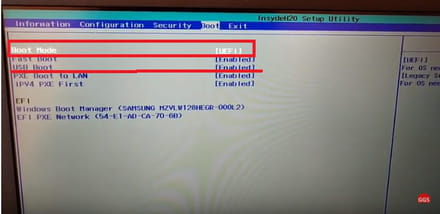
Et si besoin de désactivé le sécure boot il sera ici , après passage en uefi (photo 1)
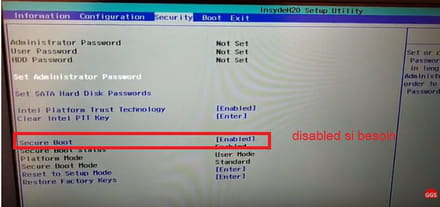
Quitte en sauvegardant
Puis tu iras dans boot menu (par l'histoire du bouton ou fn f2)
Tu choisiras ta clé usb
Et c'est partis pour installer
RQ : par défaut normalement l'uefi est bien en uefi (rien d'autre) , donc que le sécure boot a désactivé si il bloque le démarrage sur clé.
Vous n’avez pas trouvé la réponse que vous recherchez ?
Posez votre question
quentin2121
Messages postés
9474
Date d'inscription
Statut
Membre
Dernière intervention
Ambassadeur
1 259
Bonjour,
Bonne question, je pense que oui elle fonctionnerait car on ne peut pas utiliser un pc sans Windows dessus, le mieux serait d'aller à partir d'un autre pc, installer le contenu du dvd sur une clé usb avec le logiciel "rufus", en mode gpt; puis de booter sur la clé au démarrage et installer l' OS.
Bonne question, je pense que oui elle fonctionnerait car on ne peut pas utiliser un pc sans Windows dessus, le mieux serait d'aller à partir d'un autre pc, installer le contenu du dvd sur une clé usb avec le logiciel "rufus", en mode gpt; puis de booter sur la clé au démarrage et installer l' OS.
Bon, je peux enfin me consacrer à mon problème, avec toutes mes excuses pour le temps écoulé, ce n'était pas de l'irrespect.
Pour en revenir au début, je ne comprends plus rien à la génération de la clé.
Rufus ne m'indique pas la même chose qu'à toi
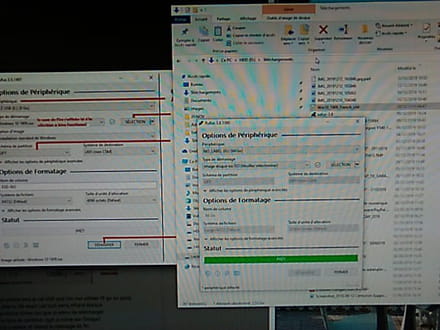
Le nom de l'iso ne s'affiche pas donc je ne sais pas ce qui est copié.
Ensuite, option d'image??
Voilà, pour redémarrer du bon pied, si ta patience n'est pas épuisée.
Pour en revenir au début, je ne comprends plus rien à la génération de la clé.
Rufus ne m'indique pas la même chose qu'à toi
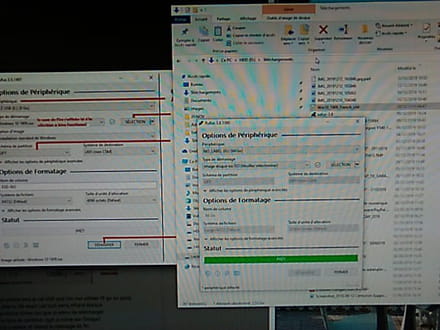
Le nom de l'iso ne s'affiche pas donc je ne sais pas ce qui est copié.
Ensuite, option d'image??
Voilà, pour redémarrer du bon pied, si ta patience n'est pas épuisée.

Tu clique pas ou il faut, c'est sur "sélection" juste a droite.
Une fenêtre d'exploration, s'ouvrira , tu sélectionne l'iso sur ton pc.
Et la ou tu montre , rien a faire, l'iso s'affichera après l'avoir sélectionné.
Le reste serra normalement en gpt , par défaut donc, rien de plus que sélectionné ta clé et ton iso.
Une fenêtre d'exploration, s'ouvrira , tu sélectionne l'iso sur ton pc.
Et la ou tu montre , rien a faire, l'iso s'affichera après l'avoir sélectionné.
Le reste serra normalement en gpt , par défaut donc, rien de plus que sélectionné ta clé et ton iso.
Bonjour
un lecteur / graveur est toujours utile
comme tu as le DVD de W10
https://www.amazon.fr/s?k=lecteur+graveur+dvd+externe&__mk_fr_FR=%C3%85M%C3%85%C5%BD%C3%95%C3%91&crid=3TOBSLZCF752&sprefix=lecteur+graveur%2Caps%2C156&ref=nb_sb_ss_i_3_15
un lecteur / graveur est toujours utile
comme tu as le DVD de W10
https://www.amazon.fr/s?k=lecteur+graveur+dvd+externe&__mk_fr_FR=%C3%85M%C3%85%C5%BD%C3%95%C3%91&crid=3TOBSLZCF752&sprefix=lecteur+graveur%2Caps%2C156&ref=nb_sb_ss_i_3_15

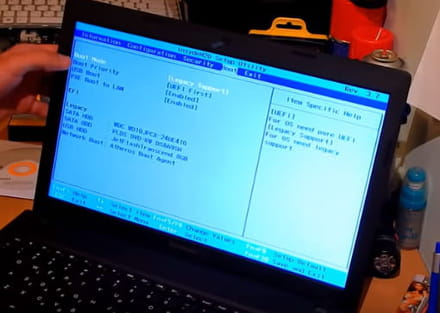

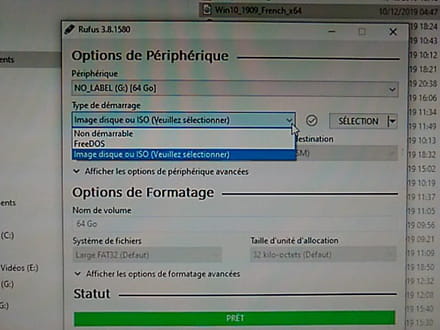
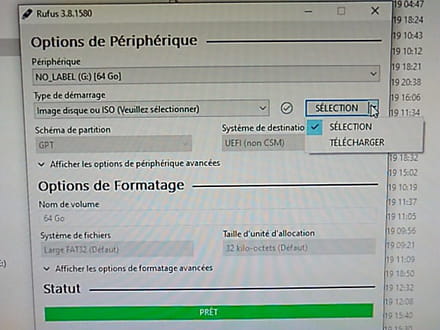

Le fait d'installer Windows, pas de souci niveau garantie.
Ajout de disque , pas regarder mais si il faut ouvrir complètement le pc, faut voir les conditions de la marque.
Si trappe ça devrait pas pauser de souci.
De plus "l'installeur" en lui même :
il est préférable de se refaire une clé usb d'installation le jour ou on en a besoin.
Car iso donnée a jour.
Pas le cas d'un cd qui d'ici quelque temps ne sera plus a jour et installera une ancienne version.
Petite précision: le PC est vierge et neuf et j'ai une clé d'activation win10
Lorsque je l'allume voici l'affichage écran:
Loading FreeDOS 123 - InitDisk
FreeDos kernel version 1.1.26a (Build 2026a)....
Avec demande: Enter new date
Par contre, mon clavier est AZERTY mais répond en QWERTY??
Sur Rufus:
je n'ai pas '"option d'image"
"Type de démarrage" est soit "non démarrable", soit "FreeDOS"
Sauf si je déroule "Afficher les options de périphérique avancée", j'ai plus de choix notamment "UEFI:NTFS".
Dans "Option de formatage" le système de fichier est NTFS, je n'ai pas le choix et 4096 octets ( ~ choix possibles).
Voilà le bousin.
J'ai lancer "Démarrer" (si c'est pas bon, je peux reformater la clé) et il me précise, comme tu l'as dit, de désactiver "Secure Boot". D'accord, mais où?
Tu as juste a :
> selectionné ta clé usb
> pointer vers l'iso que tu as téléchargé
> vérifié que c'est bien en gpt.
le reste serra OK par défaut.
----------------------
Clé bien faite
Essai le démarrage sur ton pc
Si pas bon, alors désactive le secure boot.
Ceci est dans le bios du pc (appelé aussi setup)
Tu régleras l'heure et date vue que cela t'est demandé.
Pas de mode autre, juste uefi
Sécure boot devrait se trouver dans l'onglet Démarrage =boot ou sécurity .
Je n'ai que les mots de passe à créer, admin et HDD
Quant à pointer vers l'iso, ce n'est pas affiché clairement. J'ai téléchargé: Win10_1909_French_x64 par le lien donné.
Mais quand je dois choisir il n'apparait pas, seulement UEFI:NTFS dans la liste.
Sur la clé, il y a:
- autorun icône 34ko
- run information de configuration 1 ko
Si ma clé est mal faite et que je lance le PC, c'est rattrapable par la suite?
Au fait, merci pour ta patience!